sqlserver 普通用户运行错误解决方法补充
在教程Windows2003服务器安装及设置教程——MSSQL安全篇一(将MS SQL SERVER运行于普通用户下)中,笔者说到第十一步“设置完目录的权限后,就需要将MS SQL SERVER的运行用户设置为mssqlrun;”是通过在windows2003的管理工具中“服务”来实现的,一直这样操作没有问题过,但今天就遇到了这样做无法启动microsoft sql server的情况,解决过程如下:
- 检查NTFS权限,没有发现问题; 重新设置用户,情况依然如此; 重新恢复windows的初始状态重新安装sqlserver,并根据Windows2003服务器安装及设置教程——MSSQL安全篇一(将MS SQL SERVER运行于普通用户下)设置用户,依然是不能启动; 恢复windows2003到初始安装状态,并使用有成功设置的sqlserver安装光盘安装,安装完成后进行设置还是不能解决问题。
百思不得其解之后,想到另外一个地方设置运行用户,那就是到Sqlserver企业管理器中管理该服务器,通过企业管理器设置,如果通过Windows2003服务器安装及设置教程——MSSQL安全篇一(将MS SQL SERVER运行于普通用户下)无法设置成功的,可以将第十一步到第十四步替换为下面的过程:
- 打开sqlserver企业管理器,连接到需要设置的sqlserver服务器,如下图所示:
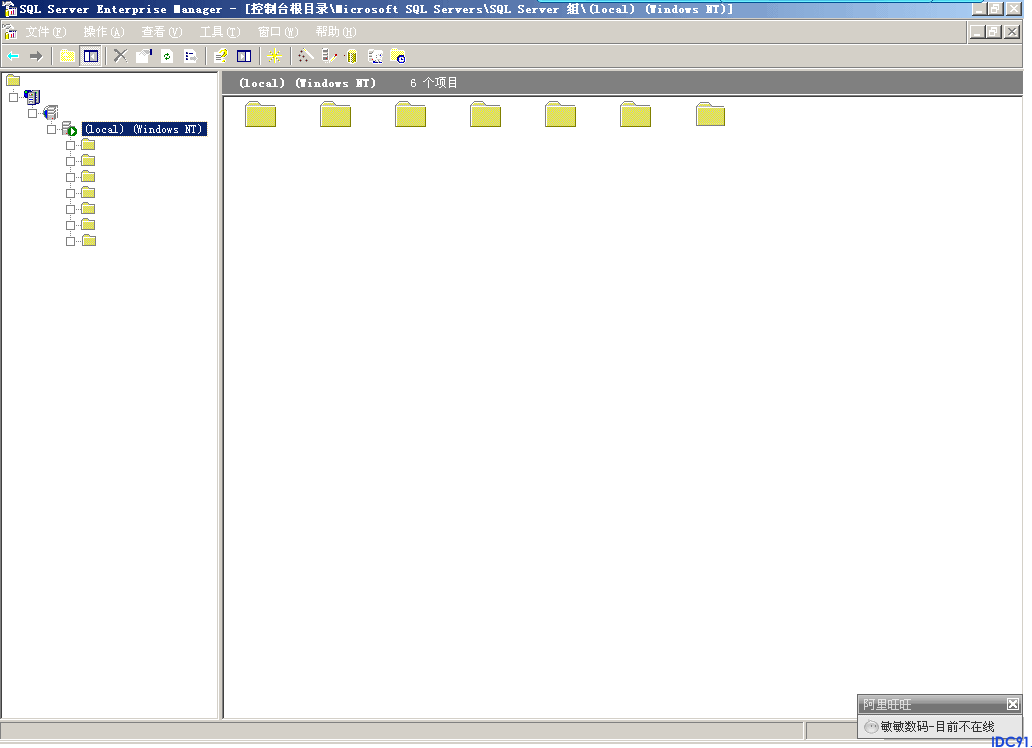
在需要设置的服务器名称上右键单击,选择弹出菜单中的“属性”,打开属性对话框,单击“安全性”标签,出现如下图所示界面:
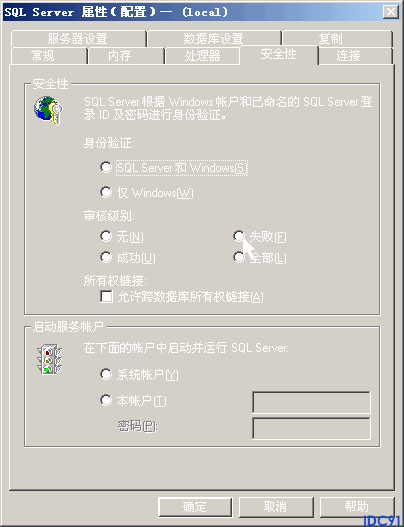
在“启动服务帐号”下找到“本帐号”,单击选中,在后面的文本框中输入设置的普通用户的用户名和密码,如下图所示:
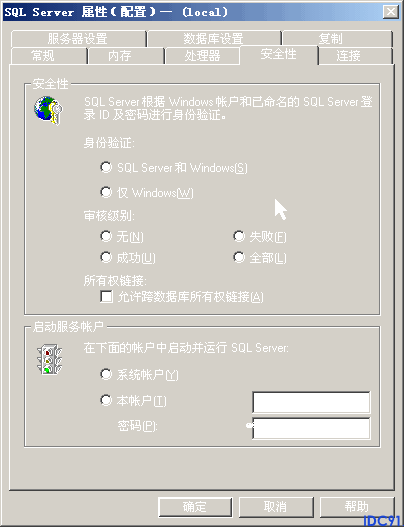
填写完成后,单击“确定”,sqlserver弹出如下图所示对话框:

单击“确定”,重新启动sqlserver。
这个时候,sqlserver又运行在了普通用户权限下了,设置成功。
本方法作为Windows2003服务器安装及设置教程——MSSQL安全篇一(将MS SQL SERVER运行于普通用户下)的补充,成功解决了不能将sqlserver运行在普通用户的权限下的问题。
您可能感兴趣的文章:- SQL Server降权运行 SQL Server 2000以GUESTS权限运行设置方法
您可能感兴趣的文章
- 10-28Windows系统启用Telnet客户端和使用Telnet的命令
- 10-28Windows系统宽带限制如何解除?
- 10-28服务器查看iis版本号的方法小结
- 10-28Windows使用Nginx+tomcat+redis实现web项目集群
- 10-28Windows Server 2025服务器组介绍小结
- 10-28Windows Server 2025 安装AMD显卡驱动的图文教程
- 10-28Windows Server 2025 搭建AD域控和初始化
- 10-28Windows Server 2025 安装AD CS角色和颁发证书
- 10-28Windows Server 2025 NPS高可用和主从同步的实现
- 10-28Windows Server 2025 搭建NPS-Radius服务器的步骤


阅读排行
- 1Windows系统启用Telnet客户端和使用Telnet的命令
- 2Windows系统宽带限制如何解除?
- 3服务器查看iis版本号的方法小结
- 4Windows使用Nginx+tomcat+redis实现web项目集群
- 5Windows Server 2025服务器组介绍小结
- 6Windows Server 2025 安装AMD显卡驱动的图文教程
- 7Windows Server 2025 搭建AD域控和初始化
- 8Windows Server 2025 安装AD CS角色和颁发证书
- 9Windows Server 2025 NPS高可用和主从同步的实现
- 10Windows Server 2025 搭建NPS-Radius服务器的步骤
推荐教程
- 11-07Microsoft iis服务器安装ssl证书(https)的简单方法
- 05-27IIS图片防盗链和下载的解决方案
- 11-07Windows Server 2019 DNS服务器配置方法(入门篇)
- 05-27Windows Server 2012 没有远程桌面授权服务器可以提供许可证,远程会话被中
- 06-12windows2008+iis7环境SSL部署https证书
- 11-07windows server2016安装oracle 11g的图文教程
- 11-07windows server 2019 无法安装AMD Radeon RX 6600 XT
- 06-12windows2003系统如何部署SSL证书站点https访问
- 05-27Win10下配置IIS10并支持调试ASP程序的步骤
- 05-27Windows 2008任务计划执行bat脚本失败返回0x1的解决方法


